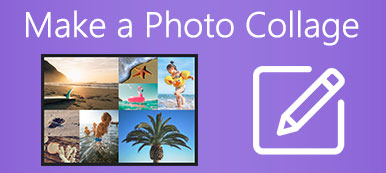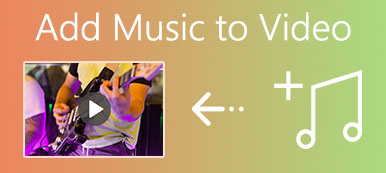Suchen Sie eine einfache Methode, insbesondere eine kostenlose Möglichkeit, zwei Videos nebeneinander zu stellen und Mach ein Splitscreen-Video?
Aus verschiedenen Gründen möchten Sie eine Videocollage oder ein Doppelbildschirmvideo erstellen. Wenn Sie googeln, wie man einen geteilten Bildschirm macht, können Sie sich leicht an den Movavi Video Editor wenden. Es ist eine Art beliebtes Videobearbeitungstool, mit dem Sie Videos nebeneinander platzieren können.
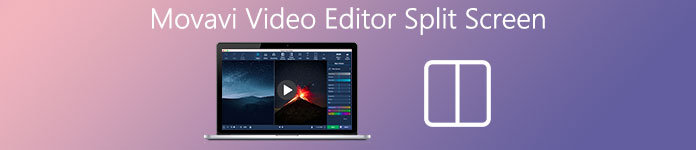
Dieser Beitrag führt Sie zu ein Splitscreen-Video in Movavi . erstellen Schritt für Schritt. Darüber hinaus möchten wir Ihnen eine bessere Möglichkeit bieten, nebeneinander Videos zu machen.
- Teil 1. Geteilter Bildschirm von Movavi Video Editor
- Teil 2. Bessere Möglichkeit, ein Splitscreen-Video zu erstellen
- Teil 3. Häufig gestellte Fragen zum geteilten Bildschirm von Movavi Video Editor
Teil 1. So erstellen Sie ein Splitscreen-Video in Movavi
Herausforderungen in der bester Splitscreen-Videoeditor? Bei so vielen auf dem Markt angebotenen Videobearbeitungstools wissen Sie möglicherweise nicht, welches Sie verwenden sollten, um ein Doppelbildschirmvideo zu erstellen. Movavi Video Editor ist ein beliebtes Video, mit dem zwei Videos zusammengefügt und gleichzeitig wiedergegeben werden können. Dieser Teil wird es dir zeigen So erstellen Sie ein Splitscreen-Video in Movavi.
Schritt 1Öffnen Sie Ihren Webbrowser und gehen Sie zur offiziellen Website von Movavi. Wenn Sie dort ankommen, suchen Sie die Video-Editor Plus Software und laden Sie sie herunter. Es ermöglicht Ihnen, einen geteilten Bildschirm auf Windows-PC und Mac zu erstellen.
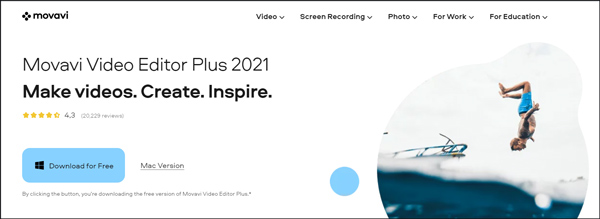
Beachten Sie, dass Sie während der Installation des Movavi Video Editors leicht Etwas ist schief gelaufen, kein Netzwerk, oder andere Fehler, müssen Sie es erneut versuchen, bis Sie es endgültig installieren.
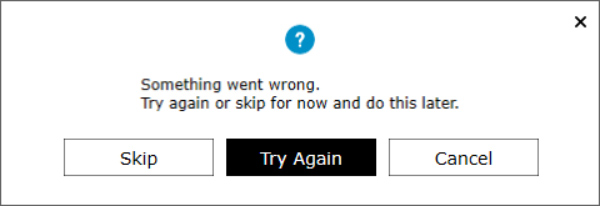
Schritt 2Movavi Video Editor Plus ist kein kostenloses Programm. Nach der Installation haben Sie eine 7-tägige kostenlose Testversion. Klicken Dateien hinzufügen um Ihre Videos zu laden, um geteilten Bildschirm zu tun.
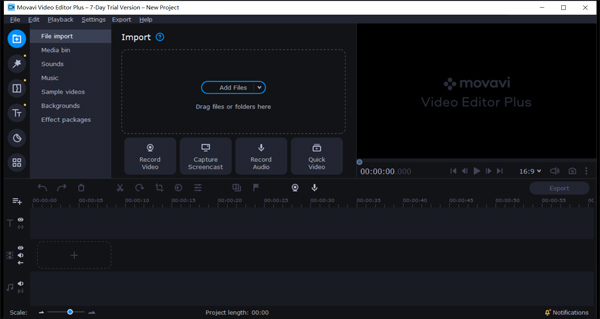
Schritt 3Ziehen Sie Ihre Videoclips auf das Videospur auf die Geschichte. Jetzt müssen Sie einen Clip auf die Timeline ziehen, um eine Überlagerungsspur zu erstellen. Danach können Sie auswählen Seite an Seite links or Seite an Seite rechts dieses Video zu platzieren.
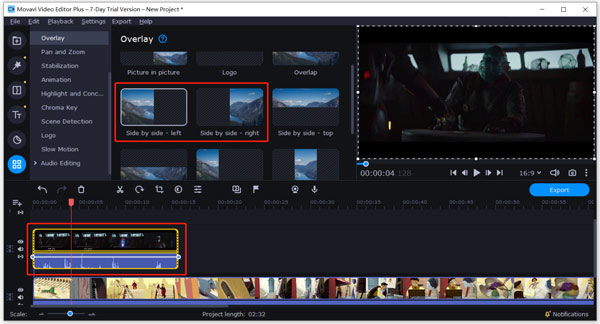
Schritt 4Wählen Sie den anderen Clip aus und verwenden Sie denselben Schritt, um ihn neben dem ersten Video zu platzieren. Du musst auf klicken Auflage und wählen Sie dann die Option Seite an Seite. Dort werden viele Bearbeitungsfunktionen angeboten. Sie können Ihre Videoclips mit Zuschneiden, Ausschneiden oder anderen Funktionen bearbeiten.
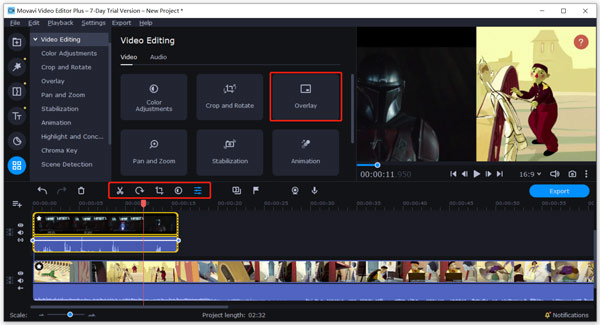
Schritt 5Nach allen Bearbeitungsvorgängen können Sie auf klicken Exportieren Schaltfläche, um das erstellte Splitscreen-Video auf Ihrem Computer zu speichern. Jetzt haben Sie 2 Möglichkeiten, Im Testmodus speichern or Aktivierungsschlüssel kaufen.

Wie Sie sehen, wird dem exportierten Video ein Wasserzeichen hinzugefügt, wenn Sie einen geteilten Bildschirm in Movavi kostenlos erstellen möchten. Außerdem kann nur die Hälfte jeder Audiodatei gespeichert werden. 1-Jahres-Lizenz/2 PC kostet 1 USD und Lifetime/1 PC kostet 44.95 USD.
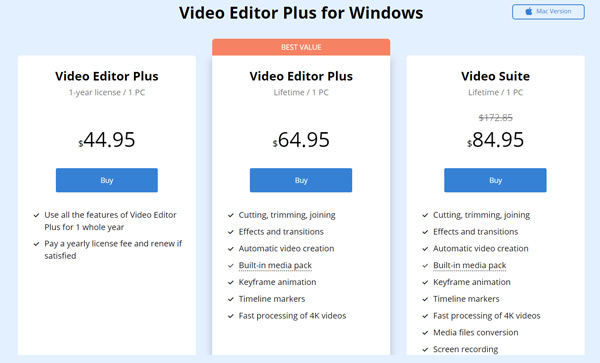
Zum Bearbeiten der Splitscreen-Videos können Sie die Splitscreen-Videoeditor.
Teil 2. Bessere Möglichkeit, Videos nebeneinander zu platzieren und ein Splitscreen-Video zu erstellen
Um ein Splitscreen-Video zu erstellen, können Sie auch den leistungsstarken Video Converter Ultimate verwenden. Als vollwertiger Videoeditor und -konverter ist es in der Lage, zwei oder mehr Videos in hoher Qualität zusammenzufügen.

4,000,000+ Downloads
Legen Sie zwei oder mehr Videos nebeneinander, um ein Video mit geteiltem Bildschirm zu erstellen.
Bieten Sie viele verschiedene Vorlagen an, um Videos nebeneinander zu kombinieren.
Leistungsstarke Bearbeitungsfunktionen wie Ausschneiden, Zuschneiden, Drehen, Wasserzeichen, 3D, Verbesserung und Effekte.
Bieten Sie eine Toolbox mit Videokompressor, GIF-Maker, 3D-Maker, Video-Enhancer und mehr.
Schritt 1Klicken Sie oben auf die Download-Schaltfläche und befolgen Sie die Anweisungen, um diesen Splitscreen-Maker kostenlos auf Ihrem Computer zu installieren und auszuführen.
Schritt 2Wählen Sie bei der Eingabe die Collage Funktion zum Erstellen von Side-by-Side-Videos. Dort werden Ihnen viele häufig verwendete Layouts angeboten, um zwei oder mehr Videoclips zu platzieren.

Schritt 3Nachdem Sie ein geeignetes Layout ausgewählt haben, können Sie auf die Schaltfläche Hinzufügen (das Plus-Symbol) klicken, um Ihre Videodateien nacheinander hinzuzufügen. Dieser Videoeditor verfügt über einen integrierten Player, mit dem Sie die von Ihnen erstellten Videoeffekte direkt anzeigen können.

Neben der Bearbeitung von Videos und dem Anpassen der Effekte können Sie Filter um einen neuen Effekt auf Ihr Splitscreen-Video anzuwenden. Außerdem können Sie die Hintergrundmusik nach Belieben anpassen.

Schritt 4Klicken Sie auf Exportieren -Taste, um das richtige Ausgabeformat, Bildrate, Bitrate, Qualität und Zielordner für die Splitscreen-Video erstellt. Dann klick Starten Sie exportieren Taste, um Ihren Betrieb zu bestätigen.

Im Vergleich zu Movavi Video Editor Plus bietet es Ihnen ein besseres und einfacheres Videobearbeitungserlebnis. Noch wichtiger ist, dass das Ausgabevideo kein Wasserzeichen hat, selbst wenn Sie eine kostenlose Version verwenden.
Teil 3. Häufig gestellte Fragen zum geteilten Bildschirm von Movavi Video Editor
Frage 1. Kann ich mit Movavi mehrere Videos zu einem kombinieren?
Jawohl. Mit dem obigen Movavi Video Editor Plus können Sie 2 oder mehr Videoclips zu einem Bildschirm kombinieren. Fügen Sie einfach Ihre Videos in die Software ein und passen Sie die Videoposition an. Dann können Sie sie ganz einfach als ein neues Video exportieren.
Frage 2. Wie kann man 2 Videos kostenlos online kombinieren?
Es gibt viele kostenlose Online-Video-Merger-Tools, mit denen Sie 2 Videoclips miteinander kombinieren können. Sie können das beliebte VEED.IO, Kapwing, Clideo oder einen anderen Online-Video-Joiner ausprobieren, um Ihre Videos kostenlos zusammenzuführen.
Frage 3. Wie erstelle ich ein Doppelbildschirmvideo auf TikTok?
TikTok verfügt über eine Duet-Funktion, mit der Sie problemlos 2 Videos nebeneinander platzieren können. Zu geteilter Bildschirm auf TikTok, können Sie die TikTok-App auf Ihrem iPhone oder Android-Telefon öffnen, ein Video auswählen und anzeigen, das Sie als Teil des geteilten Bildschirmvideos verwenden möchten, und dann auf das Teilen-Symbol tippen, Duett auswählen und ein anderes Video für das Duett auswählen.
Fazit
So erstellen Sie ein Splitscreen-Video in Movavi? Nachdem Sie diese Seite gelesen haben, erfahren Sie, wie Sie Movavi Video Editor verwenden, um Videos im Detail nebeneinander zu platzieren. Darüber hinaus wird Ihnen eine großartige Movavi-Alternative empfohlen, um Doppelbildschirmvideos zu erstellen. Sie können Ihren bevorzugten Splitscreen-Videomacher auswählen, um Ihre Videos zu bearbeiten.